 Forrás: Jerry Hildenbrand / Android Central
Forrás: Jerry Hildenbrand / Android Central
A Raspberry Pi egy csodálatos kis számítógép. Nagyon olcsó és jól támogatott, tökéletes mindenféle projekthez, például a Kodi futtatásához vagy játékhoz. Ez egy gyilkos kis emulációs állomás is, amelyen rengeteg visszafordítható konzolos ROM-ot lehet lejátszani, és van egy egyedi operációs rendszer, amely sokkal könnyebbé teszi, mint gondolná. Telepítsük a RetroPie-t a Raspberry Pi-re!
Az ebben az útmutatóban használt termékek
- Hardver: CanaKit Raspberry Pi 3 B + készlet (63 dollár az Amazon-on)
- A vezérlő: RetroLink USB vezérlő (12 dollár az Amazon-on)
- Az alkalmazás: RetroPie (Ingyenes letöltés)
- A segédprogram: Rézmetsző (Ingyenes letöltés)
PSA a Raspberry Pi 4-ről
A Málna Pi 4 egy nagyszerű frissítés a hardverhez, amely sokkal jobbá tehetné néhány emulált játékot. Gyorsabb CPU, több és gyorsabb RAM, valamint gyorsabb SD-kártya sebesség csak az, amit az orvos itt rendelt. Sajnos ezek a hardveres változások azt jelentik, hogy a Retropie képet frissíteni kell, hogy támogassa őket, és a fejlesztők még nem fejezték be a sütést.
Jelenleg a Retropie nem települ a Raspberry Pi 4-re. Ez bummer, de a tábla új, és a szoftvert meg kell írni, hogy támogassa azt. A fejlesztők legújabb szava ígéretesnek hangzik:
Továbbra is dolgozunk a Raspberry Pi 4 támogatásán. Lehet, hogy látott néhány nem hivatalos képet más emberektől néhány emulátor működésével - de kérem, viseljen el minket. Van néhány emulátorunk is, de nem akarunk semmit kiadni, amíg nem tudjuk reálisan támogatni.
Közben a dolgok még mindig működnek igazán jól a Málna Pi 3 B +. Tehát ne féljen attól, hogy bármit kihagy a használatával.
Amire szükséged lesz a beállításhoz
 Forrás: Android Central
Forrás: Android Central
Szüksége lesz egy Raspberry Pi-re (natch) és minden szükséges ahhoz, hogy a monitorhoz csatlakoztassa és operációs rendszert futtasson. Itt van a lista:
- Tápegység
- SD kártya
- Egy ház
- HDMI kábel
Könnyedén beszerezheti ezeket az alkatrészeket online, vagy egy jól felszerelt hobbiboltból, vagy akár a Radio Shack-ból, de annak biztosítására, hogy minden megvan, egyszerűen meg kell vásárolnia egy készletet, amelyben benne vannak ezek a dolgok.
Úgy gondoljuk, hogy a CanaKit kezdőkészlet a legjobb ár az árak, a teljesség és az alkatrészek minősége alapján.
Minden egyben

Minden, amire szükséged van a működéshez
A CanaKit Raspberry Pi készletei a legjobb módja annak, hogy mindent megkapjon ahhoz, hogy működő Raspberry Pi legyen az asztalán. Minden projekt megfelelő része gyakran a legnehezebb!
- 62 dollár az Amazon-on
- 76,46 USD a Walmartnál
Szüksége lesz egy vezérlőre is. A RetroPie kiválóan működik egy PS3-vezérlővel, PS4-vezérlővel vagy Xbox 360-vezérlővel USB-kábelen keresztül. De működik a legtöbb PC-hez tervezett USB-vezérlővel is, beleértve a régi iskolai Nintendo példányokat is. Ez fantasztikus, mert a NES ROM fájlok kicsiek, és a Raspberry Pi NES emulátorai nagyon jól működnek. Ez azt jelenti, hogy a vezérlő tökéletes a játékhoz, és a gombok ott vannak, ahol emlékszel rájuk. Ez nagyon fontos, és rájössz, amint elkezdesz játszani a "rossz" vezérlővel.
Anyhoo, az NES USB kapcsolattal rendelkező knockoff vezérlők olcsók az Amazon-on. Beleértve egy kifejezetten arra a célra, amelyet meg fogunk csinálni!
Régimódi

Majdnem olyan jó, mint az igazi
A RetroLink USB vezérlő szinte "hivatalos" NES vezérlőnek érzi magát, és tökéletesen megfelel minden régi iskolai játékigényének.
- 12 dollár az Amazon-on
Most már csak egy képernyőre van szüksége, amellyel játékot játszhat néhány ROM fájl. Bármely képernyőt használhat HDMI bemenettel, és csak úgy működik. Hagyjuk, hogy maga szerezze be a ROM fájlokat, de ne feledje, hogy néhány régebbi játék még mindig szerzői jogi védelem alatt áll, és nem lehet csak úgy elkapni egy weboldalt fizetés nélkül, vagy megsérti ezt a szerzői jogot.
A szükséges szoftver
 Forrás: RetroPie
Forrás: RetroPie
Győződjön meg róla, hogy a megfelelő fájlt választotta a Raspberry Pi-hez. Ha a CanaKit-et vásárolta, akkor van egy Raspberry Pi 3 B +.
Két dologra van szükséged az internetről: a RetroPie operációs rendszerre és egy segédprogramra egy indítható fájlrendszer létrehozásához a használt SD-kártyán. Szüksége lesz egy Windows, Mac OS vagy Linux operációs rendszert futtató számítógépre is, amely az operációs rendszert a kártyára villantja. Ez bonyolultnak hangzik, de nem az. Ehhez nem kell semmiféle tech-guru lenni.
Tegye fel a számítógépet, és keresse meg a RetroPie webhelyet. A Letöltések oldal, talál egy gombot a RetroPie letöltéséhez a Raspberry Pi 0 vagy 1-hez, és egy letöltési gombot a Raspberry Pi 2 vagy 3-hoz. Győződjön meg róla, hogy a megfelelő fájlt választotta a Raspberry Pi-hez. Ha a CanaKit-et vásárolta, akkor Raspberry Pi 3 B + -ja van, ezért töltse le a képet a 3-ra. Ha mást vásárolt, akkor az áramköri lap tetején fehér tintával nyomtatott verziót talál.
Most szükséged van egy programra, amely a RetroPie-t az SD kártyára villantja. Ezt a megfelelő módon kell megtennie, hogy a Raspberry Pi olvassa el a kártyáról, és elinduljon. A legjobb és legegyszerűbb módszer az Etcher letöltése. Rendelkezésre áll Windows, Mac vagy Linux rendszerekhez, és használata halottan egyszerű. Bízzon bennünk, kivéve, ha még rendelkezik olyan programmal, amelyet a Raspberry Pi képek villogására használ. Jle kell töltenie az Etchert és telepítse.
Csatlakoztassa az SD-kártyát a számítógépéhez, és kezdjen el villogni.
A beállítás
 Forrás: Android Central
Forrás: Android Central
Nyissa meg a fájlkezelőt a számítógépén, és háromszor ellenőrizze, hogy milyen meghajtó az SD-kártya, amelyet villogni fog. Ha azt mondja az Etchernek, hogy rossz meghajtót használjon, akkor az törölheti a számítógépén lévő anyagokat. Írd le, ha kell, mert itt szükségünk lesz egy másodperc múlva.
- Csomagolja ki a RetroPie kép letöltötted és valahova a számítógépedre tetted.
- Nyissa meg a Etcher program és kattintson az első gombra Válassza a Kép lehetőséget.
- Válassza ki a RetroPie kép letöltötte és megnyomta rendben.
- Válassza ki az SD-kártyát a középső gombbal (ha nem a megfelelő jelenik meg, kattintson rá a dolgok megváltoztatásához, majd ellenőrizze újra, majd háromszor ellenőrizze).
- Kattintson a gombra Vaku! és hagyja, hogy megtegye a dolgát.
Ez néhány percet vesz igénybe - minél nagyobb az SD kártya, annál tovább tart. Körülbelül három-öt perc ábra egy tipikus PC-nél. Ne szakítsa meg, mert megmondja, ha elkészült. Ha elkészült, dugja be az SD-kártyát a Raspberry Pi nyílásába.
Fogja meg a vezérlőt és dugja be. Ha a Pi-hez Ethernet kábelt használ, akkor nincs szüksége billentyűzetre, de ha Wi-Fi-t fog használni, akkor meg kell adnia a Wi-Fi jelszavát. Bármely USB billentyűzet működni fog még egy vezeték nélküli is, egy kis hardverkulccsal ez a Logitech klassz. Csak megragadhatja azt a számítógépről, amelyet az operációs rendszer másolásához használt, és máris mehet. Ezután csatlakoztassa a HDMI-kábelt, majd dugja be a tápkábelt.
Indítás közben egy csomó szöveget lát egy fekete képernyőn, és ez normális. Ne aggódjon, ha elkészült, automatikusan elindul egy egyszerű grafikus felületen. Az első indítás eltarthat néhány percig, mert néhány dolgot beállít. Ha elkészült, megjelenik a képernyő a vezérlő beállításához. Ezért volt szükségünk azonnal csatlakoztatva.
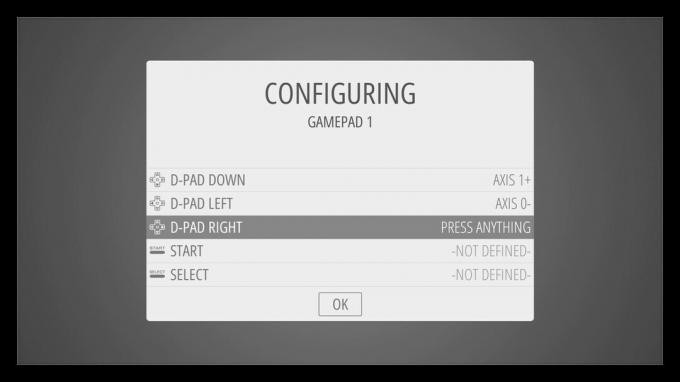 Forrás: Android Central
Forrás: Android Central
Ez könnyű. Nyomjon meg bármelyik gombot, és tartsa lenyomva, amíg meg nem jelenik a konfigurációs menü. Ezután kövesse az utasításokat, és nyomja meg azt a gombot, amelyet arra utasít, hogy nyomja meg, miközben végigmegy a listán. Ha olyan gombhoz jut, amelyiknek nincs a vezérlője, csak nyomja meg bármelyik gombot és tartsa lenyomva, hogy kihagyja. Miután elmondta, hogy mely gombok vannak, elindul a RetroPie asztalra, és a vezérlővel navigálhat, a műveletgombbal (a NES vezérlőn található A) pedig "kattinthat" a dolgokra.
Ezen a ponton készen vagy. A RetroPie telepítve van, és ROM fájlokat futtathat a rendelkezésre álló különféle emulátorokon keresztül, ami nagyjából mindegyik (itt egy lista). De még egy dolog sokkal könnyebbé teszi a használatát.
Egy utolsó dolog
 Forrás: Android Central
Forrás: Android Central
- A RetroPie asztalon nyomja meg a gombot Rajt gombra, ha nem látja a tennivalók listáját.
- Választ Wi-Fi a listából, és írja be a Wi-Fi hálózati adatait, amikor arra kér (tegye a kurzort a mezőbe a billentyűzet Tab billentyűjével).
- Menjen vissza a beállítások oldalra, és válassza a lehetőséget RetroPie beállítás a listáról.
- Választ Csomagok kezelése a következő listából.
- Választ Kísérleti csomagok kezelése a következő listából.
Elérkezik a telepíthető alkalmazások listájához. Csomagoknak hívják őket, mert a RetroPie a Debian Linux kezelőfelülete, és csomagkezelőt használ a programok hozzáadásához vagy eltávolításához. A keresett csomag neve RetroPie-Manager, és a lista legvégén van. Amikor meglátja, folytassa, válassza ki, majd válassza Telepítés a forrásból és hagyja, hogy megtegye a dolgát. Ez csak egy percet vesz igénybe (komolyan, csak egy percet).
Amikor a telepítés befejeződött, a ** konfiguráció / opciók ** elemet látja a listán. Válassza ki, majd válasszon Engedélyezze a RetroPie-Manager indítását hogy minden alkalommal elinduljon, amikor elindítja a Raspberry Pi-t. Folytasd és indítsd újra most a Rajt gombot a vezérlőablak megnyitásához.
- Ha kész, térjen vissza az Asztal listához, és válassza a lehetőséget IP megjelenítése hogy megtudja RetroPie IP-címét (ez az a szám, amely azonosítja a Wi-Fi hálózaton). Ez a legelső dolog, amit a megnyíló információs mezőben lát. Írja le ezeket a számokat. Négy számhalmaz lesz, például 192.168.8.26.
- Térjen vissza az operációs rendszer flashelésére használt számítógéphez, és nyissa meg a webböngészőt. Ne felejtsd el a billentyűzetet!
- A böngészőben írja be a négy számkészletet, amelyet kettőspont és 8000 szám követ. Így fog kinézni: 192.168.8.26:8000. Nyomja meg az Enter billentyűt, és készen áll valami igazán jó dologra.
 Forrás: Android Central
Forrás: Android Central
A RetroPie Manager fut a Raspberry Pi készüléken, de a Wi-Fi hálózat bármely számítógépének böngészőjéből vezérelhető. Megmutathatja például, hogy mennyi szabad hely van, vagy milyen a Raspberry Pi processzorainak órajel-sebessége, vagy akár a hőmérséklet. Menj előre, és nézd meg az összes lehetőséget. Mi érdekel minket a BIOS kezelése és a ROM kezelése beállítások. Használhatja őket egy ROM vagy új emulátor telepítésére közvetlenül a Raspberry Pi készülékre a webböngészőn keresztül!
Kattintson a ROM fájlok kezelése gombra, és válassza ki, hogy milyen típusú fájlt kíván telepíteni. Ezután húzza a ROM fájlt közvetlenül az ablakba, és a többit önmagában elvégzi. Nem szükséges kihúzni az SD-kártyát és átmásolni a fájlokat a megfelelő mappába, vagy beírni egy csomó szöveget a parancssorba, hogy letölthesse azokat a RetroPie felületén. Menjen előre, és húzza át a ROM-ot, hogy kipróbálja.
 Forrás: Android Central
Forrás: Android Central
Ha elkészült, zárja be a böngészőablakot. Vissza a Raspberry Pi készülékéhez, újra kell indítania. Tegye meg a vezérlőablakon keresztül, ugyanúgy, mint néhány lépést hátrább. Mindig így zárja le biztonságosan a dolgokat. Amikor biztonsági másolatot indít, látni fogja az Emulation Station program futtatását, és az emulátor, amelyhez ROM-ot töltött fel, most már a lista eleje. Ahogy további ROM-okat ad hozzá más emulátorokhoz, a lista növekszik. Dinamikus, és csak azokat az emulátorokat mutatja, amelyekhez ROM fájlok vannak. Tudja, mit kell tennie, válassza ki és kattintson.
 Forrás: Android Central
Forrás: Android Central
Válassza ki az imént feltöltött ROM-ot, és kattintson rá, majd érezzen egy csomó régi iskolai szórakozást!
Linkjeink segítségével jutalékot kaphatunk a vásárlásokért. Tudj meg többet.

Játszd kedvenc játékaidat a Raspberry Pi egyik legjobb vezérlőjével.
Nem lehet Mario Kartot játszani vezérlő nélkül. És igazából Mario Kartot kell játszanod, igaz? Tehát megtaláltuk a legjobb vezérlőket, amelyekkel kedvenc Retran Pi játékán játszhatod a kedvenc retro játékaidat.

Biztosítsa a megfelelő energiát a Raspberry Pi készülékéhez ezekkel a tápegységekkel.
Megfelelő tápellátással a Pi megfelelő mennyiségű tiszta, egészséges elektronhoz jut, így minden jó dolgot megtehetsz. Azonban meg kell győződnie arról, hogy a megfelelő Raspberry Pi alapján kapja-e a megfelelő tápegységet.

Ezek azok az SD kártyák, amelyeket a Raspberry Pi 3 B + készülékhez szeretne.
A Raspberry Pi 3 B + nem igényel hatalmas mennyiségű tárhelyet, és nem kell több pénzt költenie hatalmas tárolókra. Itt vannak a legjobb SD-kártyák a Raspberry Pi 3 B + -hoz!
